win7自动关机怎么设置[多图]
教程之家
Win7
在windows7旗舰版系统里,有时我们懒的关机,就设置了电脑自动关机,方便关机还可以让我们节制使用电脑,设置电脑自动关机的话应该还有很多人不会设置,那么win7电脑自动关机怎么设置在哪设置呢,下面来看看win7自动关机怎么设置的教程吧。
工具/原料:笔记本电脑
系统版本:windows7
品牌型号:联想
1、点击“开始” - “运行” 。 输入cmd 。 然后按下回车!!
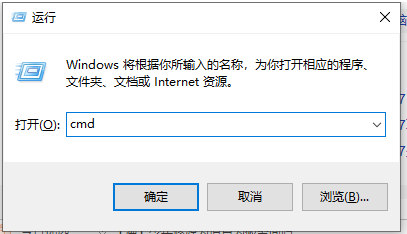
2、然后在命令窗口输入 shutdown -s -t 7200 【1小时=3600秒, 这里设置7200就等于两个小时之后电脑自动关机】

3、命令注意空格不要打错! 成功之后电脑右下角会有提示什么时候自动关机!!
4、取消自动关机命令也很简单, 在命令窗输入 shutdown -a 按下回车即可!!
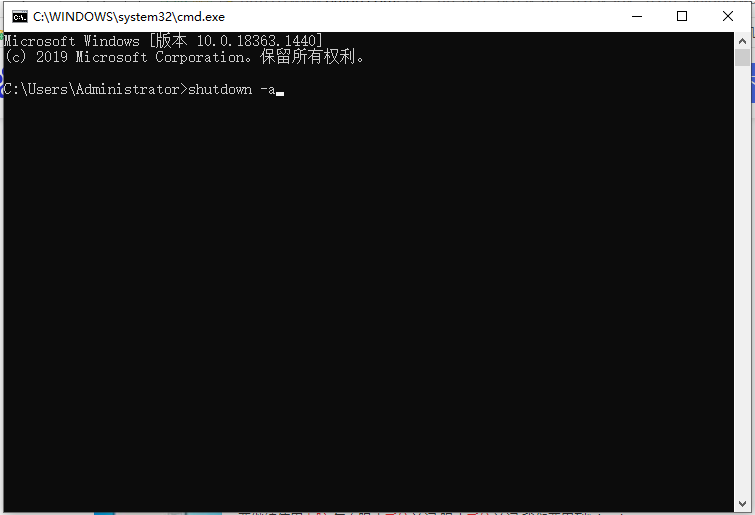
总结:
1、点击“开始” - “运行” 。 输入cmd 。 然后按下回车!!
2、然后在命令窗口输入 shutdown -s -t 7200 【1小时=3600秒, 这里设置7200就等于两个小时之后电脑自动关机】
3、命令注意空格不要打错! 成功之后电脑右下角会有提示什么时候自动关机!!
4、取消自动关机命令也很简单, 在命令窗输入 shutdown -a 按下回车即可!!
![笔记本安装win7系统步骤[多图]](https://img.jiaochengzhijia.com/uploadfile/2023/0330/20230330024507811.png@crop@160x90.png)
![如何给电脑重装系统win7[多图]](https://img.jiaochengzhijia.com/uploadfile/2023/0329/20230329223506146.png@crop@160x90.png)

![u盘安装win7系统教程图解[多图]](https://img.jiaochengzhijia.com/uploadfile/2023/0322/20230322061558376.png@crop@160x90.png)
![win7在线重装系统教程[多图]](https://img.jiaochengzhijia.com/uploadfile/2023/0322/20230322010628891.png@crop@160x90.png)

![使用光盘win7 32位系统安装教程[多图]](https://img.jiaochengzhijia.com/uploadfile/2022/0401/20220401005814263.png@crop@240x180.png)
![Win7系统系统还原被禁用怎么办[多图]](https://img.jiaochengzhijia.com/uploadfile/2022/0924/20220924113111852.jpeg@crop@240x180.jpeg)
![教你win7系统如何解除网速限制[多图]](https://img.jiaochengzhijia.com/uploadfile/2022/0403/20220403084525147.png@crop@240x180.png)